Mac 사용 설명서
- 환영합니다
- macOS Tahoe의 새로운 기능
-
- 연속성 개요
- AirDrop을 사용하여 근처에 있는 기기로 항목 보내기
- 기기 간에 작업 Handoff하기
- Mac에서 iPhone 제어하기
- 여러 기기 간에 복사하고 붙여넣기
- AirPlay로 비디오 및 오디오 스트리밍하기
- Mac에서 전화 걸고 받기 및 문자 메시지 보내기
- iPhone 인터넷 연결을 Mac과 함께 사용하기
- 다른 기기와 Wi-Fi 암호 공유하기
- iPhone을 웹캠으로 사용하기
- iPhone 또는 iPad에서 스케치, 사진 및 스캔 삽입하기
- Apple Watch로 Mac 잠금 해제하기
- iPad를 보조 디스플레이로 사용하기
- 하나의 키보드 및 마우스를 사용하여 Mac 및 iPad 제어하기
- 기기 간에 음악, 책 등을 동기화하기
- Mac용 자료
- Apple 기기의 자료
- 저작권 및 상표

Apple 기기 간에 작업 Handoff하기
Handoff를 사용하면 한 기기에서 시작한 작업을 다른 기기에서 이어서 완료할 수 있습니다. 예를 들어 Mac의 Safari에서 웹 페이지를 읽기 시작하여 해당 웹 페이지를 iPhone으로 Handoff하여 이어서 읽기를 완료할 수 있습니다.
많은 Apple 앱(Safari, Mail, FaceTime 및 지도)에서 Handoff를 사용할 수 있습니다. 일부 타사 앱도 Handoff가 지원됩니다.
시작하기 전에
다음 사항을 확인하십시오.
두 기기 모두 동일한 Apple 계정에 로그인되어 있습니다.
두 기기가 Handoff 사용을 위한 최소 시스템 요구 사항을 충족해야 합니다.
Handoff 켜기
Mac 및 다른 Apple 기기에서 Handoff를 켜십시오.
Mac: Apple 메뉴

 을 클릭하고, AirDrop 및 Handoff를 클릭한 다음, ‘이 Mac과 iCloud 기기 간에 Handoff 허용’을 켜십시오. (아래로 스크롤해야 할 수 있습니다.)
을 클릭하고, AirDrop 및 Handoff를 클릭한 다음, ‘이 Mac과 iCloud 기기 간에 Handoff 허용’을 켜십시오. (아래로 스크롤해야 할 수 있습니다.)iPhone 또는 iPad: 설정
 > 일반 > AirPlay 및 연속성으로 이동한 다음, Handoff를 켜십시오.
> 일반 > AirPlay 및 연속성으로 이동한 다음, Handoff를 켜십시오.
Mac과 다른 기기 간에 작업 Handoff하기
기기가 서로 가까이 있을 때 작업이 Handoff 가능할 때마다 아이콘이 나타납니다. 다른 기기에서 계속 작업하려면 Handoff 아이콘을 클릭하거나 탭하기만 하면 됩니다.
Handoff 아이콘이 다음 위치에 나타납니다.
Mac: Dock이 화면 하단에 있는 경우 Dock의 오른쪽 끝 방향. 화면의 왼쪽 또는 오른쪽에 나타나도록 Dock을 설정하면 Dock 하단에 Handoff 아이콘이 나타납니다.
Command-Tab을 눌러 Handoff 아이콘이 있는 앱으로 빨리 전환할 수도 있습니다.
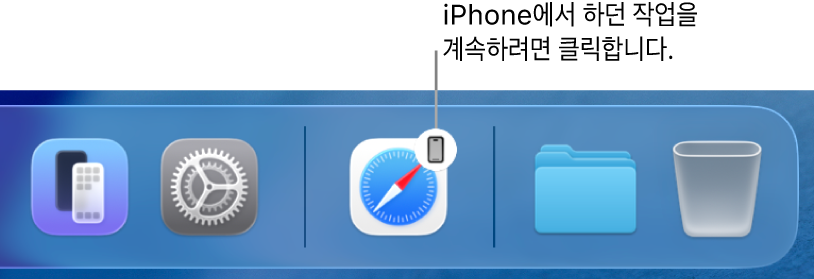
iPhone: 앱 전환기의 화면 하단.
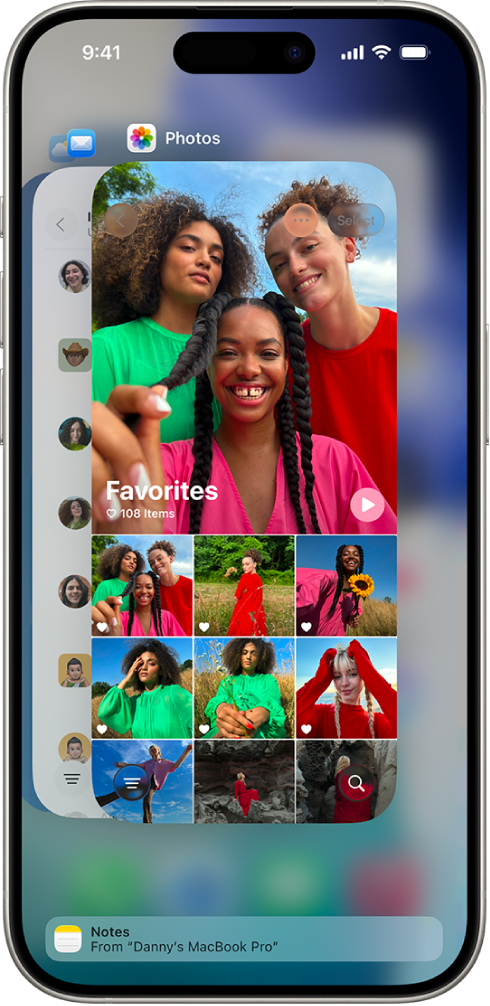
iPad: Dock의 오른쪽 끝